Windows 10でのWindowsプロダクトキーエラー0x800F0805のインストールを修正する方法は?
WindowsUpdateはMSWindowsの重要なコンポーネントであり、同様に、オペレーティングシステムまたはその更新機能のライセンスも必要です。エラーコード0x800F0805は、主にWindowsプロダクトキーのインストールが失敗した場合に発生しますが、一般的なWindows Updateの失敗や、ユーザーが別のバージョンのWindows(Home to Professionalなど)に切り替えようとした場合にも発生します。
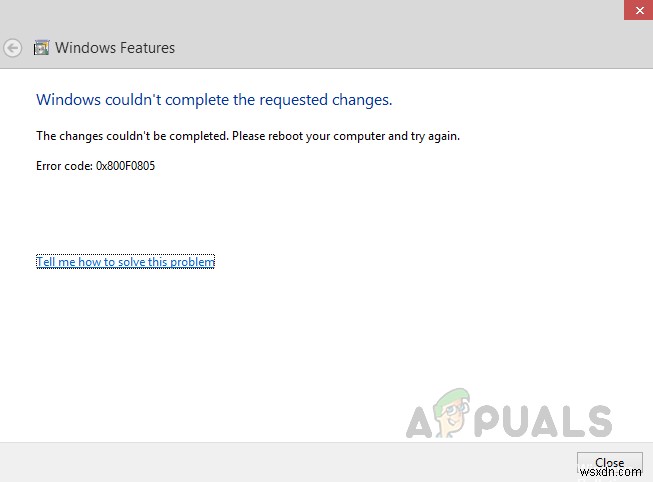
このエラーは、オンラインフォーラムで送信されたレポートによると、多くのユーザーを悩ませてきました。このエラーにより、ユーザーはオペレーティングシステムをアップグレードしたりライセンスを取得したりできなくなります。 Windows Updateエラーは、更新プログラムがお使いのコンピューターに適していないか、コンピューターが更新プログラムをインストールするための最小要件を満たしていないことを示している可能性があります。すべてのセキュリティパッチと機能の更新は、WindowsUpdateを介してPCに提供されます。このエラーは、システム障害を示し、損傷を引き起こす可能性があり、PCはバグやウイルスに対してより脆弱になるため、この問題はできるだけ早く修正する必要があります。ユーザーには次のように通知されます:
Windowsプロダクトキーエラー0x800F0805のインストールの原因
このエラーは多くの理由で発生する可能性がありますが、Windowsのインストールキーが正常に機能しない場合、またはWindowsが更新された場合に発生する可能性があります。ユーザーのフィードバックに応じて、このエラーの発生の背後にある最も報告された理由を収集しました。このエラーの原因のリストを以下に示します。
- インターネット接続が悪い: アクティブなインターネット接続(良好な帯域幅)がない場合、WindowsUpdate/ライセンスのインストールプロセスでエラーが表示されることは明らかです。インターネット接続にもかかわらずインターネットアクセスが制限されていることは、Windows Update /インストールキーではなく、インターネット接続に問題があることを示しています。
- 不十分なドライブスペース: このエラーコードがWindowsUpdateの失敗によるものである場合、Windowsドライブ(デフォルトではCドライブ)にWindows Updateをインストールするための十分なスペースがない可能性が高く、最終的にこのエラーが発生します。解決策を見つける前に、32ビットバージョンと64ビットバージョンのWindows10用にCドライブに少なくとも16GBと20GBの空き容量があることを確認してください。
- アップデート配信のバグ: PCに配信される更新プログラムのバグが原因で、WindowsUpdateのインストール中にエラーが発生することはめったにありません。これは、システムに問題がなく、Microsoftサーバーがいくつかのバグのために問題に直面していることを示しています。
- システムファイルの破損または欠落: オペレーティングシステムのインストールが破損していると、この原因が発生し、さらに検討中のエラーが発生する可能性があります。システムファイルは、デバイス上のすべてのものをスムーズに実行するために不可欠です。システムファイルが破損または削除されることがあり、これによりWindowsライセンス/アップデートのインストールが失敗する可能性があります。もう1つの理由は、ウイルスやマルウェアが含まれている可能性のあるハードドライブの損傷したセクションである可能性があります。
- バックグラウンドプログラム/プロセス: PCを起動すると、ウイルス対策ソフトウェアや基本的なシステムプロセスなど、いくつかのアプリケーションがバックグラウンドで自動的に実行を開始します。これらのサービスは、Windowsを最新バージョンにアップグレードしたり、Windows Updateをインストールしたりする際に障害を引き起こし、最終的にエラーを引き起こす可能性があります。
- 古いドライバー: ドライバーは、グラフィックカード、ネットワークカードなど、元々Windows 10との互換性がないコンポーネントを処理する必要があります。ドライバーがしばらく更新されていない場合、WindowsUpdateで問題が発生する可能性があります。
- 外部ハードウェアデバイス: ヘッドホン、プリンター、スキャナー、USBフラッシュドライブ、スピーカーなどの必須ではない外部ハードウェアデバイスがエラー0x800F0805を引き起こしている可能性があります。 PCがドッキングステーションに接続されている場合にも、このエラーが発生する可能性があります。
- 臨時サインアウト: 誤ってサインアウトしたり、PCを再起動したりすると、WindowsUpdateまたはアップグレードエラーが発生する可能性があります。もう一度更新またはアップグレードしてみて、PCがオンのままで接続されていることを確認してください。
前提条件:
解決策に進む前に、短い手順とクロスチェックに従って、問題を解決するか、検討中のエラーの原因を最小限に抑えることをお勧めします。考えられるすべての手順を以下に詳しく説明します。
- 破損したファイルの修復: 破損したシステムファイルによるアップデートのインストールエラーを回避するには、次の手順でファイルを修復または復元してみてください。
「コマンドプロンプト」を開き、「DISM.exe / Online / Cleanup-image/Restorehealth」と入力して「キーボードで「Enter」を押します。
次に、cmdで次のコマンドを実行し、「Enter」を押します。sfc / scannow - ハードドライブエラーの修復: この考えられるエラーの原因を排除するには、ハードドライブの修復メカニズムを実行することをお勧めします。ハードドライブのエラーを修復するには、次の手順に従います。「コマンドプロンプト」を開き、「chkdsk / fC:」と入力します。>「Enter」を押します。修復が完了すると、デバイスを再起動するように求められます。
- 追加のハードウェアを取り外します: ドライブ、ドック、または現在使用していないデバイスに接続している可能性のあるハードウェアなど、すべての外部ストレージデバイスを取り外します。
- ディスク容量を解放する: 上記の原因に記載されているように、使用しているWindowsビットのバージョンに応じてドライブの空き容量を確認してください。十分なディスク容量がない場合は、この記事を読んで空き容量を増やすことができます。
- マルウェアスキャンの実行: マルウェアがWindowsの更新またはアップグレードプロセスを停止する場合があります。システムのマルウェアをスキャンするには、次の手順に従います。[Windowsセキュリティ]>[ウイルスと脅威の保護]>[クイックスキャン]。
- ウイルス対策を無効にする: Windowsのアップグレードまたは更新プログラムのインストール中にデバイスを保護するには、WindowsDefenderを使用することをお勧めします。 Microsoft以外のウイルス対策ソフトウェアは、Windowsのアップグレード中にエラーを引き起こすことがあります。次の手順でアンインストールできます。
[コントロールパネル]>[プログラム]>[プログラムと機能]>[インストールされているウイルス対策プログラムの選択]>[アンインストール]>[はい]を開きます。
解決策1:コマンドプロンプトからWindowsプロダクトキーをインストールする
WindowsのバージョンをHomeからEducationまたはProfessionalにアップグレードしようとすると、Windowsライセンスのプロダクトキーが手動で初期化されているため、エラーコード0x800F0805がポップアップ表示されます。これは通常、次の手順で実行されます:[設定]>[更新とセキュリティ]>[アクティベーション]。これは、一部のバックグラウンド更新ユーティリティがWindowsオペレーティングシステムのライセンスの妨げになるために発生します。このエラーを回避するには、Windowsオペレーティングシステムの自動化ツールであるコマンドプロンプトを使用してプロダクトキーを追加する必要があります。コマンドプロンプトは、安全な環境(他のバックグラウンドプロセスが介入しないようにする)コマンドでジョブを実行します。これは、オンラインの多くのユーザーにとって役立つことが証明されました。このソリューションを実装するには、以下の手順に従ってください。
- [開始]をクリックします 、 cmd、を検索します 管理者として実行を選択します 。これにより、画面に確認ウィンドウが開きます。
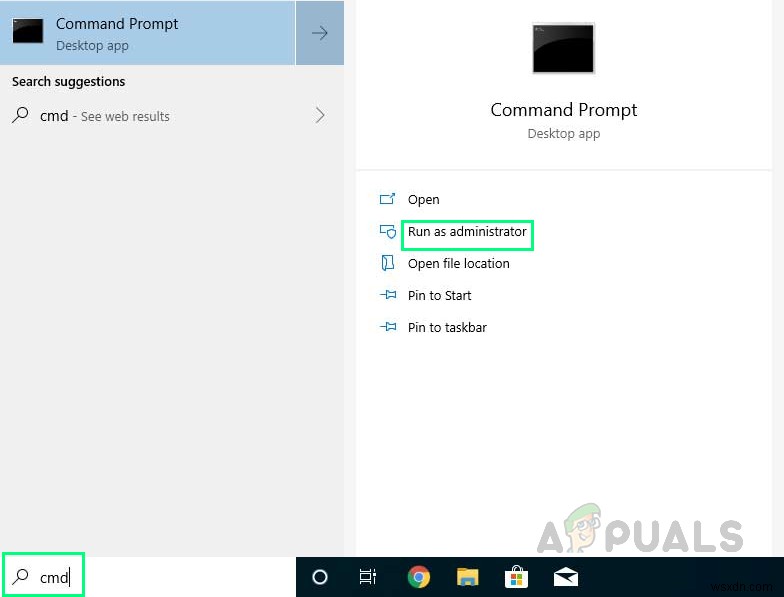
- はいを選択します 確認するために。これにより、Windowsオペレーティングシステムの自動化ツールである管理者権限でWindowsコマンドプロンプトが開きます。
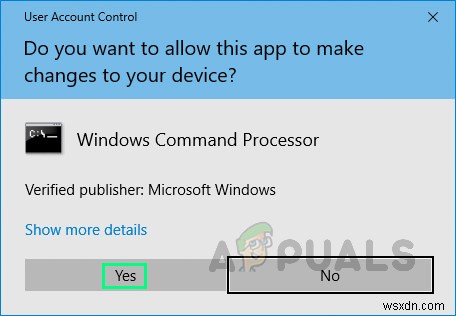
- コマンドプロンプトに次のコマンドをコピーして貼り付け、 Enterを押します キーボードで。現在のバージョンからアップグレードできるWindowsエディションのリストが表示されます。プロダクトキーを持っているバージョンがリストにある場合は、Windowsを完全に新しくインストールする必要はありません。
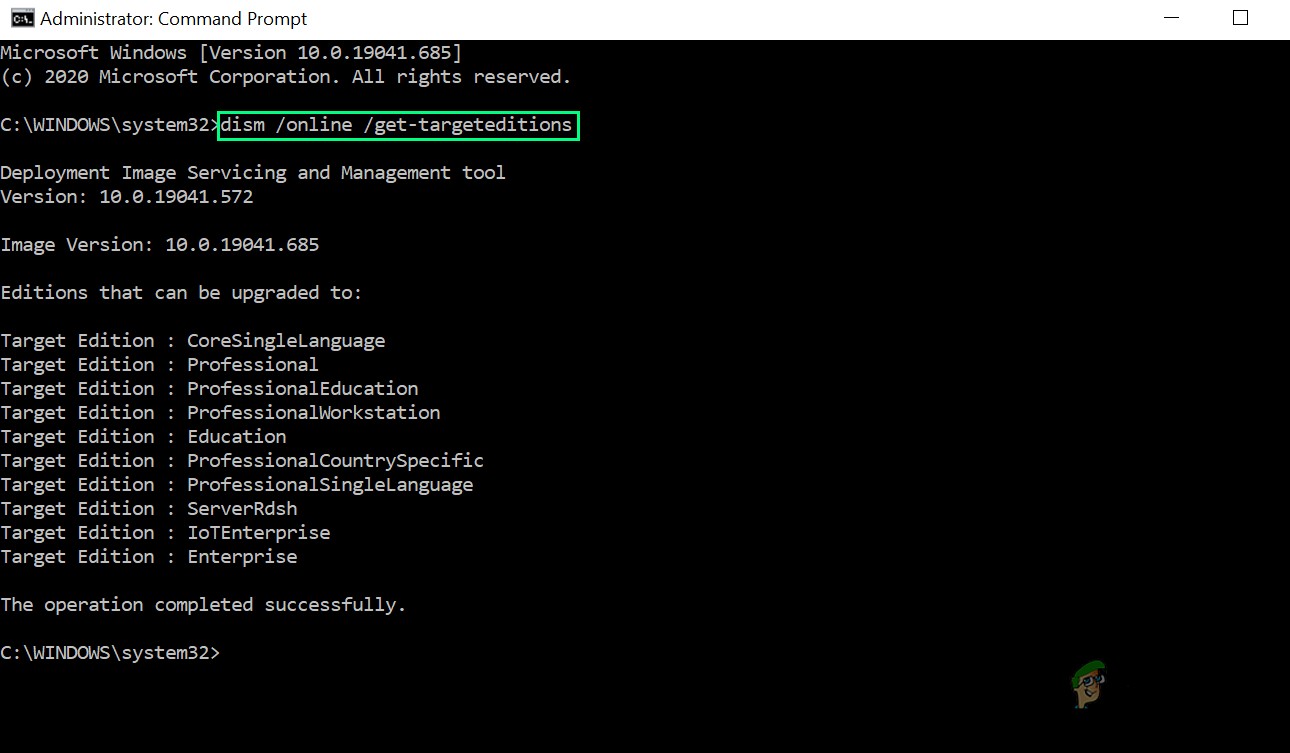
- コマンドプロンプトに25桁のWindowsアクティベーションプロダクトキーとともに次のコマンドを入力し、 Enterを押します。 キーボードで。このコマンドは、MicrosoftのSLMGRツール(ソフトウェアライセンス管理ツール)を利用して、Windowsアクティベーションのプロダクトキーを初期化します。
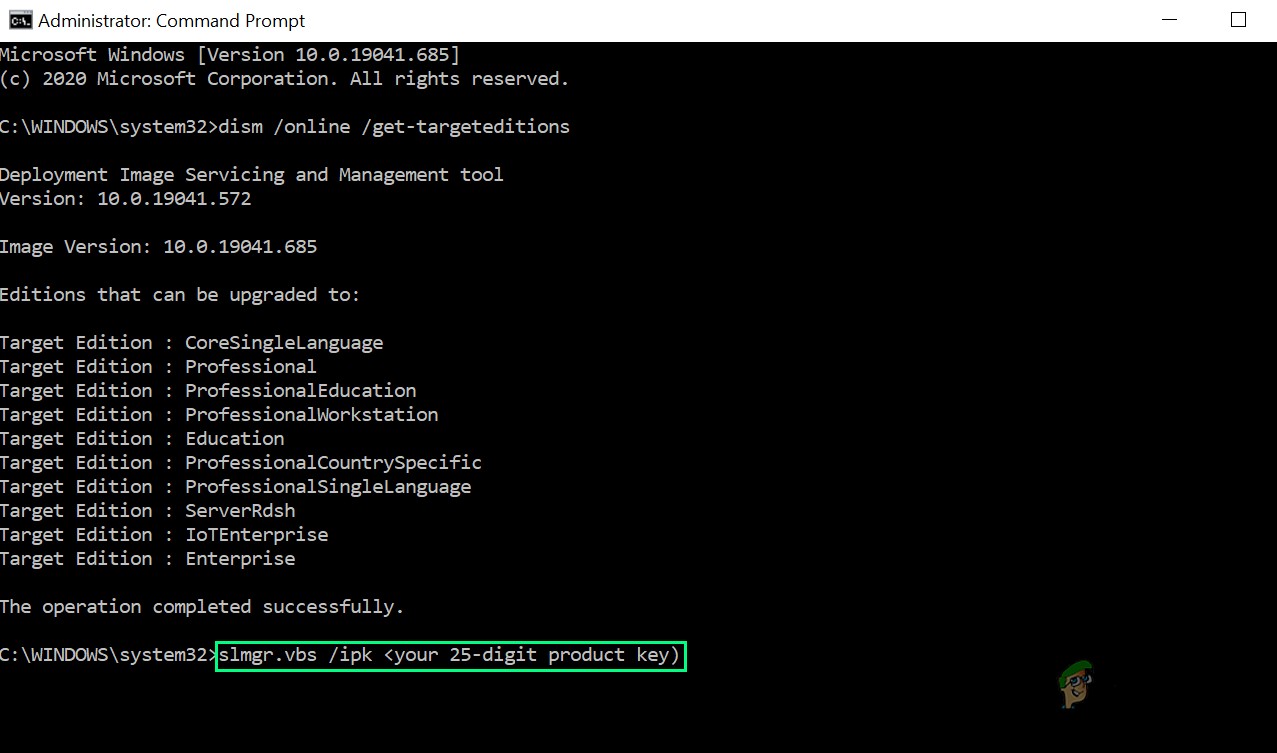
- さて、再起動 システムに加えられた変更を保存するためのPC。これにより、キャッシュメモリもリセットされ、発生する可能性のある最小限のエラーや障害が最小限に抑えられます。
- 次に、ライセンスのために制限された機能にアクセスして、Windowsをアップグレードしてみます。これですべてが機能し、エラーが修正されるはずです。そうでない場合は、破損したWindowsサービス、終わりのないバックグラウンドプロセスなど、これらのエラーを引き起こしている他の多くの可能性が存在する必要があります。すべての洞察を対象とするソリューションを以下に示します。慌てずに手順を実行し続けてください。
解決策2:WindowsUpdateのトラブルシューティングを実行する
Windows Updateのトラブルシューティングツールは、Windows Updateのインストールに関する問題を自動的に分析して修正する、Microsoftによって提供されています。通常、これは適切な解決策ではありませんが、この特定の場合、つまりエラーコード0x800F0805の場合、このエラーは他のWindows Updateエラーと比較して軽微であるため、これは有用な解決策であることがわかりました。 Windows Troubleshooterは、Windowsの更新を妨げている保留中の再起動があるかどうかも示します(これは、この問題に遭遇した多くの人々の場合でした)。以下の手順に従って実行してください:
- [開始]をクリックします>設定 。すべての主要なウィンドウ設定(システム、デバイス、ネットワーク、インターネットなど)を含むウィンドウが開きます。
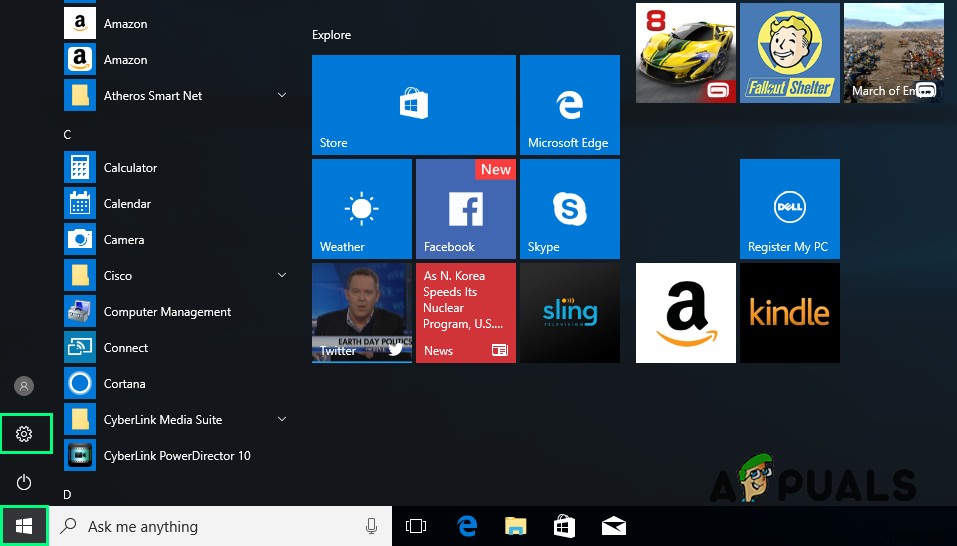
- [更新とセキュリティ]をクリックします 。これにより、Windows Update関連の設定(Windowsセキュリティ、バックアップ、トラブルシューティングなど)を含むウィンドウが開きます。
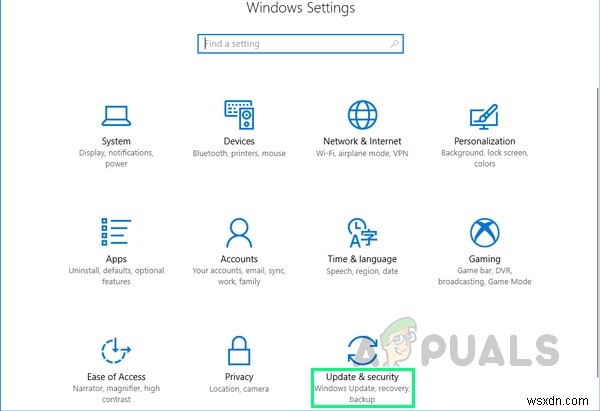
- [トラブルシューティング]をクリックします>追加のトラブルシューティング 。これにより、インターネット接続、Windows Update、プリンターなど、さまざまなカテゴリのWindowsトラブルシューティングオプションが表示されます。
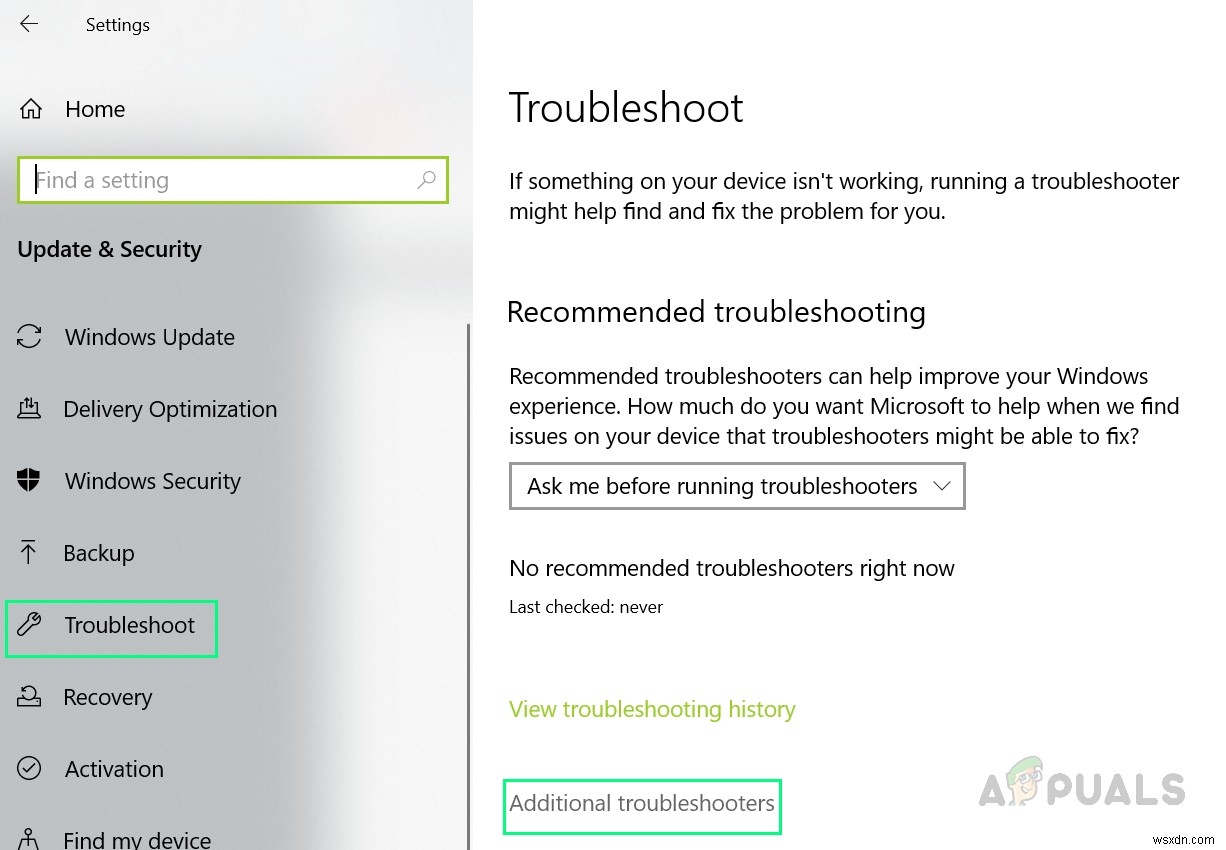
- Windows Updateをクリックします>トラブルシューティングを実行する 。これにより、Windows Updateのトラブルシューティングが実行され、問題が自動的に解決されます。これには、システム設定とファイルの確認、破損したものの検索、インターネットからの新しいダウンロードへの置き換えが含まれます。このプロセスには数分かかる場合があるため、完了するまで待ちます。
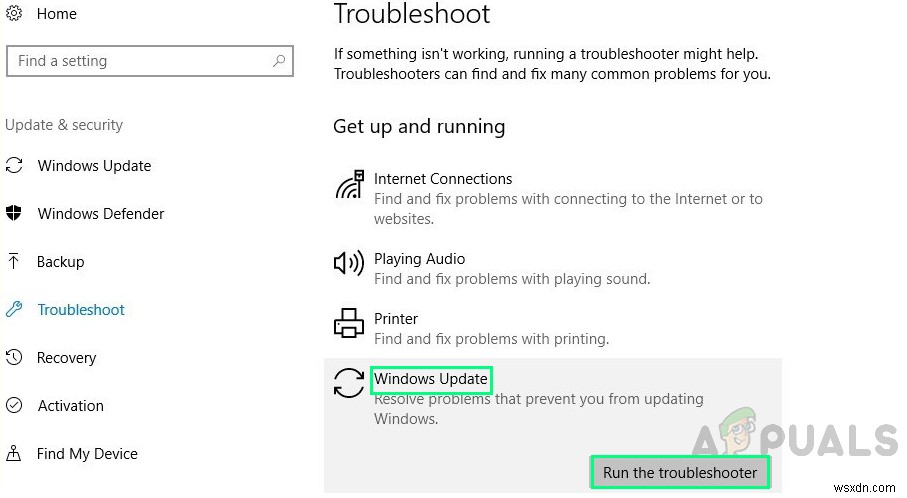
- 問題が修正されたら(または問題が発生したら)、Windowsトラブルシューティングを閉じて再起動します。 あなたのPC。これにより、システムに加えられたすべての変更が保存されます。
- 次に、ライセンスのために制限された機能にアクセスして、Windowsをアップグレードしてみます。これですべてが機能し、エラーが修正されるはずです。前に述べたようになっていない場合は、複数の理由が考えられます。これらの理由は、以下のソリューションで1つずつ取り組んでいます。
解決策3:WindowsUpdate関連コンポーネントをリセットする
破損したコンポーネントが原因でWindowsUpdateエラーが発生する場合があります。これらのコンポーネントは、Windows Updateデータまたはキャッシュメモリを格納するフォルダー、サービス、および一時ファイルで構成されています。これらのコンポーネントをリセットすると、検討中のエラーの原因となる可能性のあるその他の問題が解消されます。多くのユーザーは、Windowsコンポーネントをリセットすることでこの問題を修正することができました。以下の手順に従ってください:
- [開始]をクリックします 、 cmdを検索します 管理者として実行を選択します 。これにより、画面に確認ウィンドウが開きます。
- はいを選択します 確認するために。これにより、Windowsオペレーティングシステムの自動化ツールである管理者権限でWindowsコマンドプロンプトが開きます。
- コマンドプロンプトに次のコマンドを1つずつコピーして貼り付け、 Enterを押します。 キーボードで。この一連のコマンドは、最初にすべてのWindows Update関連コンポーネントを停止し、破損したサードパーティソフトウェアによってコンポーネントに加えられた変更をリセットします。
net stop wuauserv net stop cypt
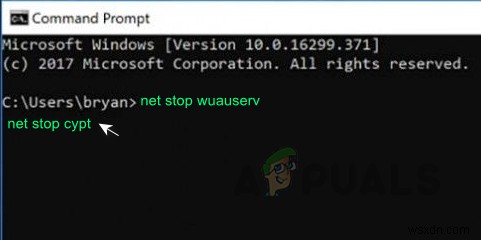
- 「終了」と入力します コマンドプロンプトでEnterを押します キーボードで。これにより、コマンドプロンプトが閉じます。
- 再起動 あなたのPC。前の手順でコマンドプロンプトによって停止されたサービスを再起動します。また、Windowsオペレーティングシステムが変更を吸収するのに役立ちます。
- 次に、ライセンスのために制限された機能にアクセスして、Windowsをアップグレードしてみます。これですべてが機能し、エラーが修正されるはずです。それでも次の解決策に進まない場合。
解決策4:バッチファイルを使用してWindowsUpdateサービスをリセットする
Windows Updateエラー0x800F0805は、Windows Updateデータベースが破損している場合、またはさまざまな理由でWindowsUpdateに関連する1つ以上のサービスが実行されていない場合に発生することがあります。スクリプトにすべてのWindowsUpdateコンポーネント関連のコマンドを含むバッチファイルを作成しました。このバッチファイルを実行するだけで、すべてのコマンドが1つずつ処理され、最近のWindowsUpdateまたはその全体の軌跡が新規インストールとしてリセットされます。これは完全なパッケージであるため、多くのユーザーはこの方法に従ってこの問題を修正することができました。簡単に言うと、このバッチはWindows Updateサービスをリセットして、問題のトラブルシューティングを行います。このバッチは、すべてのWindowsバージョンで使用でき、パッチの更新時に実行されます。所定の手順に従ってください:
- ここからバッチファイルをダウンロードします。
- ダウンロードしたファイルを閲覧する そしてそれを実行します。コマンドのセットは、使用しているパッチに関係なく、PC上のWindowsUpdateとその関連サービスをリセットします。
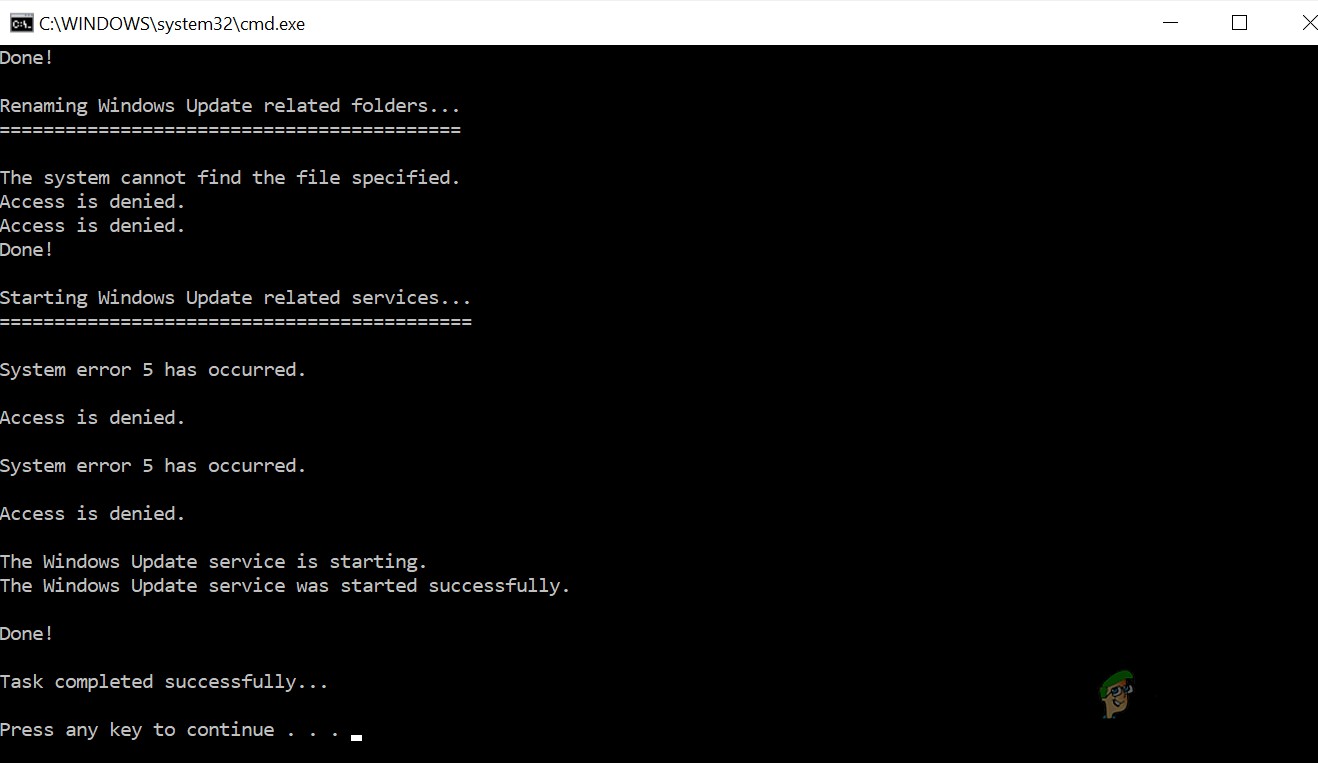
- 再起動 あなたのPC。前の手順でコマンドプロンプトによって停止されたサービスを再起動し、Windowsオペレーティングシステムが変更を吸収するのにも役立ちます。
- 次に、ライセンスのために制限された機能にアクセスして、Windowsをアップグレードしてみます。これですべてが機能し、エラーが修正されるはずです。それでも次の解決策に進まない場合。
解決策5:WindowsUpdateを手動でダウンロードしてインストールする
上記の解決策で問題が解決しなかった場合は、不明な理由でWindowsがMicrosoftサーバーとの接続に問題を抱えている可能性が高くなります。これが、Windowsを正しく登録または更新できない理由です。この場合、Microsoftの公式Webサイトから最新のWindows Updateを手動でダウンロードしてから、インストールしてください。この方法では、ユーザーがWindows Updateのインストールを完全に制御できるだけでなく、インストールされたWindowsUpdateを遅らせるオプションも利用できます。これにより、システムファイルの破損による接続障害がなくなり、Windowsを登録したり、ジョブの完了後に更新したりできるようになります。このソリューションには、オンラインの多くのユーザーからの肯定的なフィードバックがあります。 Windows Updateを手動でダウンロードしてインストールするには、次の手順に従います。
- 今すぐ更新をクリックして、Microsoftソフトウェアの公式ダウンロードページから最新のWindows10更新プログラムをダウンロードします。 最新のアップデートパッチオプションについて。
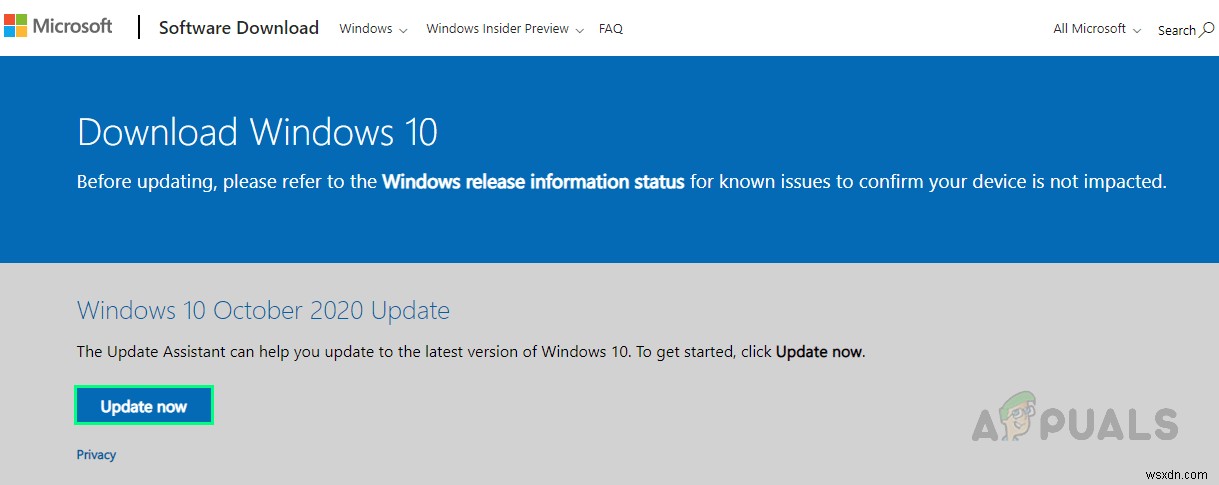
- ダウンロードしたファイルを実行し、はいをクリックします ポップアップウィンドウで。これにより別のウィンドウが開き、同意するをクリックします WindowsUpdateのセットアップに関するMicrosoftライセンスおよび契約に同意するため。
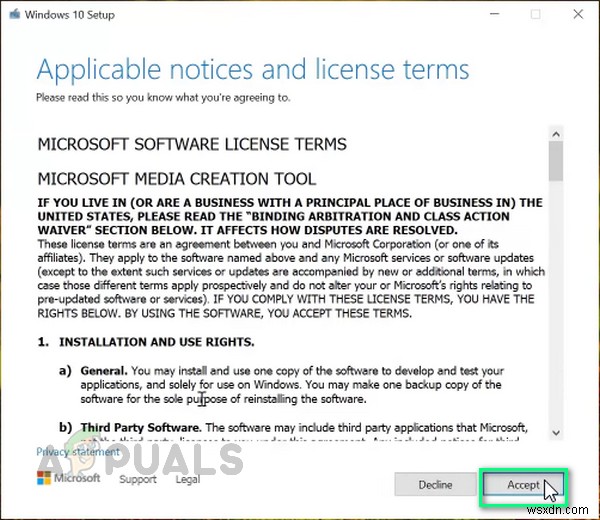
- [今すぐこのPCをアップグレードする]を選択します 次へをクリックします 。これにより、次のセットアップウィンドウに移動します。
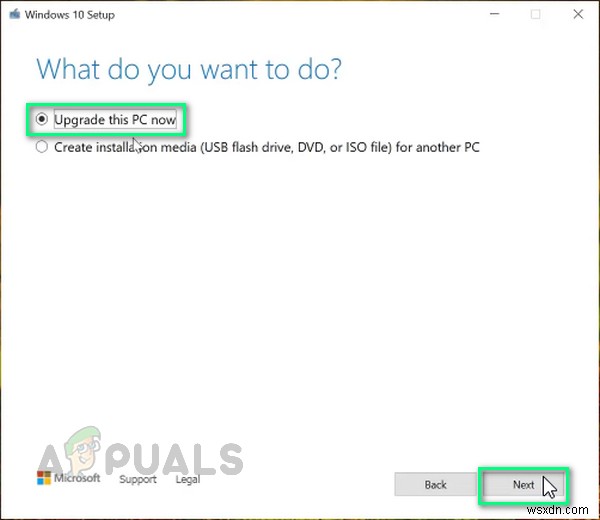
- [同意する]をクリックします 再度、該当する通知とライセンス条項に同意します。
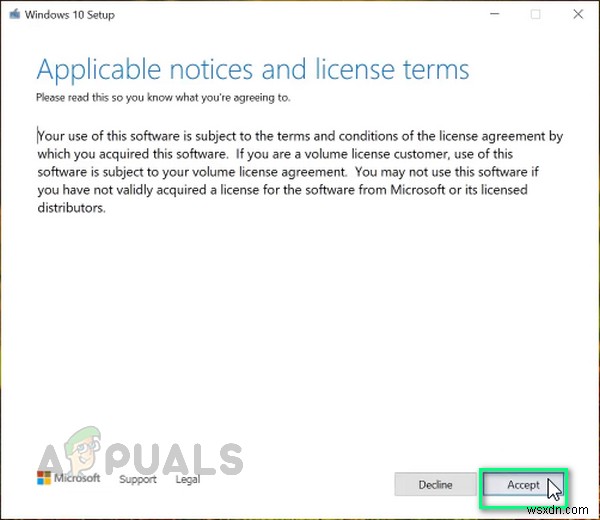
- 最後に、[インストール]をクリックします 。これにより、パッケージの抽出、情報の読み取り、コンポーネントのインストールを含むインストールプロセスが初期化されます。
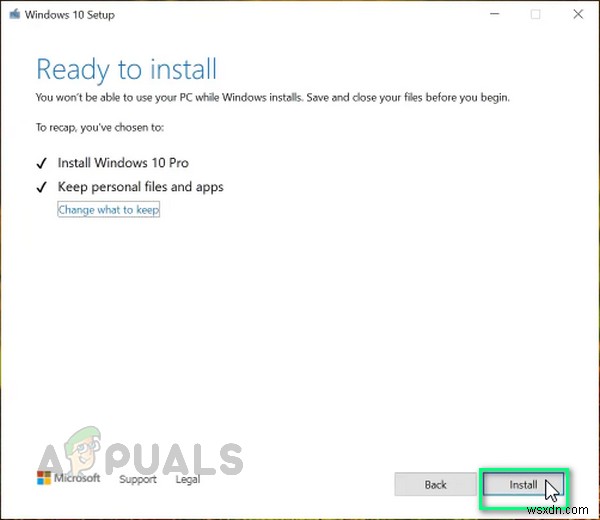
- 最新のWindows10アップデートをインストールするのに数分かかる場合があり、プロセス中にPCが数回再起動する場合があります。エラーを回避するために、このタイムラインでコンピューターの電源を切らないように注意してください。この解決策は最終的にあなたの問題を解決します。

-
Windowsキーが無効になっているのを修正する方法
Windowsキーを押しても機能しませんか?誤ってキーを無効にしてしまった場合、Windows キーで [スタート] メニューが開かないという問題が発生することがあります。これにより、Windows キーに関連する機能の実行が制限されます。 Windows PC の設定を変更した場合、標準キーボードでもこの問題に直面する可能性があります。この記事では、Windows キーを有効にする方法を説明します。したがって、読み続けて、Windows キーが無効になっている問題を修正してください。 無効になっている Windows キーを修正する方法 Windows キーは多くの点で役立ちますが、
-
Windows 10でWDF_VIOLATIONエラーを修正する方法
Windows ユーザーは、新しいブルー スクリーン オブ デス エラーに直面しています。 WDF_VIOLATION と表示され、お使いの PC で問題が発生したため、再起動する必要があるというおなじみのメッセージが表示されます。このエラーの後、PC は再起動しますが、システムがクラッシュしてイライラすることがあります。将来的に重大な問題を引き起こさないように、WDF の意味を理解することが重要です。あなたも同じ問題に取り組んでいるなら、あなたは正しい場所にいます。 WDF とは何かを説明するとともに、WDF_vilation エラー ウィンドウ 10 を修正するのに役立つ完璧なガイドをお届
